QL-1110NWB/1110NWBc
Veelgestelde vragen en probleemoplossing |

QL-1110NWB/1110NWBc
Datum: 23/03/2020 Nummer: faqp00100490_000
Ik kan niet afdrukken en mijn printer wordt geïdentificeerd als een onbekend apparaat
1. Verwijder de printerdriver en installeer deze opnieuw.
- Open het venster [Apparaten en printers] en verwijder het onbekende apparaat. ( Zie ''Het venster Apparaten en printers openen'".)
- Voer het verwijderprogramma uit om alle informatie van de printerdriver uit uw computer te verwijderen. U kunt het verwijderprogramma downloaden uit het gedeelte [Downloads] van deze website.
-
Installeer de printerdriver opnieuw.
Als u nog steeds niet kunt afdrukken, ga dan naar sectie 2.
2. Verwijder de printerdriver en installeer deze opnieuw met het INF-bestand
- Open het venster [Apparaten en printers] en verwijder het onbekende apparaat. ( Zie ''Het venster Apparaten en printers openen'".)
- Voer het verwijderprogramma uit om alle informatie van de printerdriver uit uw computer te verwijderen. U kunt het verwijderprogramma dowloaden uit het gedeelte [Downloads] van deze website.
-
Download het INF-bestand:
QL-1100
QL-1110NWB
- Open het venster [Apparaten en printers]. Zie ''Het venster Apparaten en printers openen'".)
-
Selecteer een printerpictogramen klik op [Eigenschappen van afdrukserver] in de menubalk.
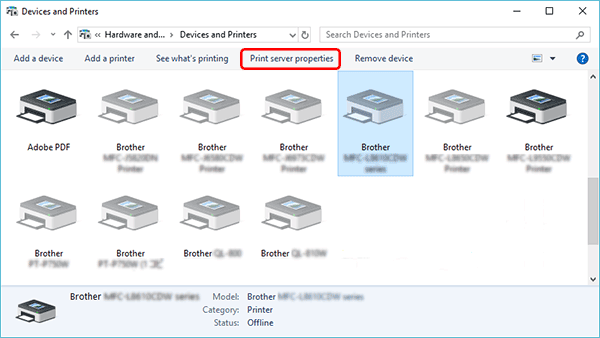
-
Open het tabblad [Stuurprogramma's], klik op de knop [Stuurprogrammainstellingen wijzigen], en klik op [Toevoegen].
(Als de knop [Stuurprogrammainstellingen wijzigen] niet wordt weergegeven, klik op [Toevoegen].)
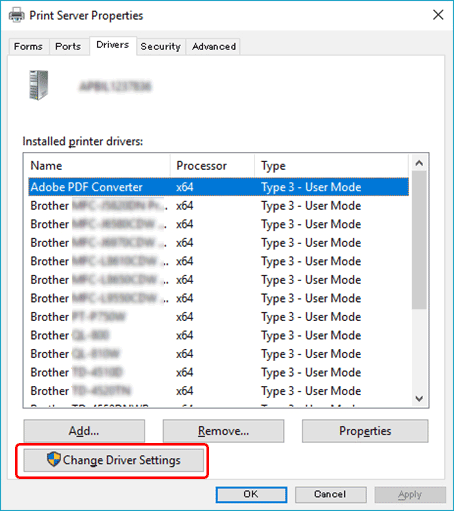
-
Wanneer het scherm [Wizard Printerstuurprogramma toevoegen] verschijnt, klik op [Volgende].
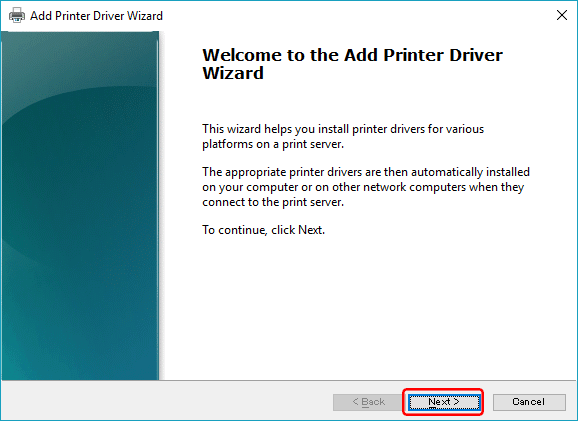
-
Klik wederom op [Volgende].
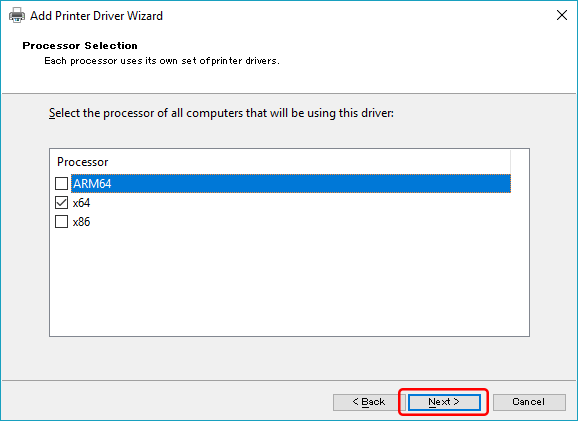
-
Klik op de knop Bladeren.
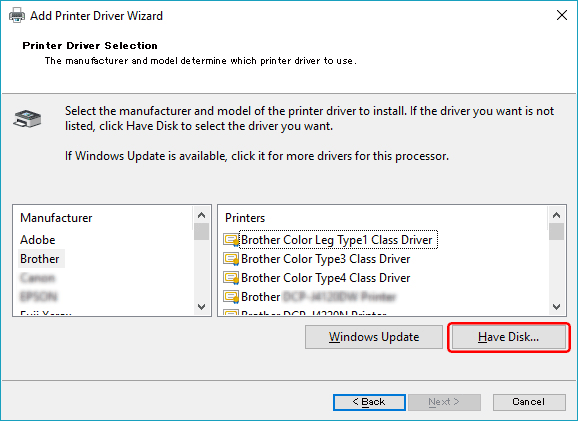
-
Klik op [Bladeren] om het INF-bestand te selecteren dat u in stap 3 hebt ge-download, en klik op [OK].
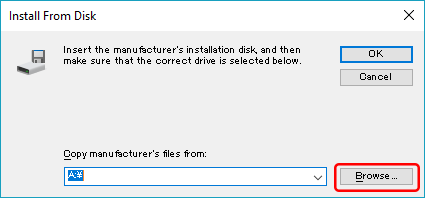
- Volg de aanwijzingen op het scherm om de printerdriver te selecteren.
-
Wanneer de installatie is voltooid, sluit u uw computer op de printer aan met een USB-kabel. U kunt het nieuwe pictogram van de printerdriver vinden in het venster [Apparaten en Printers].
Wanneer u de printerdriver met het INF-bestand installeert, kunt u Transfer Manager of P-touch Transfer Express niet gebruiken.
QL-1100/1100c, QL-1110NWB/1110NWBc
Neem contact op met de Brother-klantenservice als u nog meer hulp nodig hebt:
Feedback
Geef hieronder uw feedback. Aan de hand daarvan kunnen wij onze ondersteuning verder verbeteren.
Stap 1: is de informatie op deze pagina nuttig voor u?
Stap 2: wilt u nog iets toevoegen?
Dit formulier is alleen bedoeld voor feedback.